Amazon предлага широка гама от родителски контрол, за да ви помогне да наблюдавате съдържанието и времето, през което детето ви има достъп до всички чудесни неща, които може да направи с Alexa. Обикновено родителският контрол може да бъде неприятност за настройка и редактиране, но Amazon го направи възможно най-безболезнен като включите създаването на FreeTime профил на вашето дете по време на първоначалното издание на Echo Dot Kids Edition настройвам. Как променяте настройките, макар че след като всичко е настроено? Тук сме, за да ви покажем как да настроите и използвате FreeTime Unlimited на Echo Dot Kids Edition или друго устройство Amazon Echo.
Продукти, използвани в това ръководство
- Само за деца: Amazon Echo Dot Kids Edition (3-то поколение) ($ 35 на Amazon)
- Спокойствие на родителите: Amazon FreeTime Unlimited ($ 3- $ 10 / месец в Amazon)
Как да получите достъп до таблото за управление на Amazon за FreeTime / Kids +
ЗАБЕЛЕЖКА: Amazon наскоро промени името на своята услуга FreeTime и FreeTime Unlimited на Amazon Kids и Amazon Kids +. Тук използваме и двете взаимозаменяеми, тъй като и двата термина все още могат да бъдат намерени в някои от маркетинговите материали на Amazon.
Можете да получите достъп до настройките на FreeTime / Kids + чрез таблото за управление на родителите, което можете да намерите на три места:
- The Приложение Amazon Alexa ви позволява достъп до някои настройки на FreeTime чрез менюто за настройки на Echo устройство. Тук нямате достъп до всяка настройка на FreeTime, но можете да поставите на пауза или да възобновите достъпа на детето, да коригирате ограниченията на времето и да добавите източници на съдържание.
- The Приложение Amazon Kids + има достъп до повечето родителски табла за настройки на FreeTime, включително опцията да се абонирате за FreeTime Unlimited или да отмените абонамента си за FreeTime Unlimited. За единствената настройка, която не е достъпна, ето опцията за пауза и възобновяване на достъпа на детето до устройства Amazon Echo.
- The Уебсайт на таблото за управление на родителите на Amazon има достъп до всички настройки на FreeTime, включително управлението на вашия абонамент за FreeTime Unlimited.
Когато отворите таблото за управление на родители, ще можете да видите колко време е прекарало детето ви с техните Echo Dot и FreeTime / Kids + за Alexa, разпределени по тип съдържание и тема. Ако използвате само FreeTime / Kids + в изданието Echo Dot Kids, това няма да изглежда много, тъй като Echo Dot може да използва само 3 от Изброени са 7 типа съдържание, но все пак е полезно да прегледате и да видите колко време прекарва детето ви с Alexa и какви са те правиш.
Настройките на FreeTime / Kids + имат еднакви функции и настройки на всички платформи; единствената разлика между тях е броят на настройките, достъпни чрез и на някои платформи. Тъй като всички настройки на FreeTim / Kids +, свързани с Echo Dot, са достъпни чрез уебсайта на Parent Dashboard, това е методът, който ще използваме в стъпките си.
Как да поставим на пауза устройствата Alexa за лошо поведение на дете
- Отворете Табло за управление на родител.
- Щракнете върху Настройки предавка до профила на детето ви.
-
За да изключите достъпа на детето до устройства с активиран FreeTime Alexa, щракнете върху Пауза на устройствата в горната част на менюто.

 Източник: Android Central
Източник: Android Central - По подразбиране паузата е настроена да продължи 1 час. За да коригирате това време, щракнете върху падащо меню за време.
- Изберете часова сума искате паузата да продължи.
-
Щракнете Устройства на пауза.
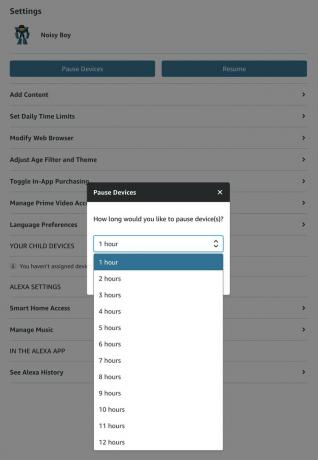
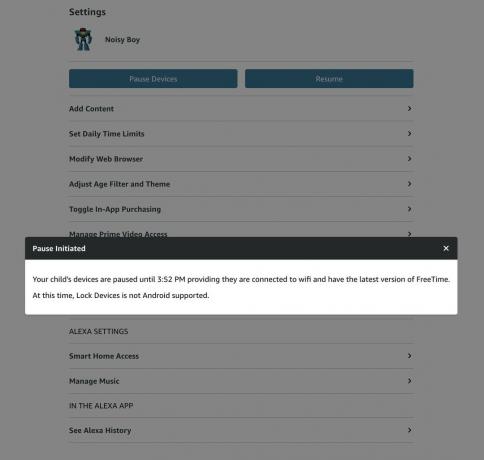 Източник: Android Central
Източник: Android Central
Ще се появи изскачащ прозорец, в който се посочва, че командата за пауза е изпратена и точното време, в която тя автоматично ще се вдигне. В изданието Echo Dot Kids, Alexa ще каже: „Готово. По-късно можем да играем отново “с леко тъжен глас.
За да върнете на детето си достъп до Alexa по-рано, щракнете върху Продължи. Ще се появи изскачащ прозорец, в който се казва, че командата за възобновяване е изпратена и Alexa ще каже: „Готов съм да играя“ на възобновеното устройство на детето.
Как да коригираме леглото на детето или тихите часове
Можете да зададете делнични дни и почивни часове за лягане и тихи часове по време на първоначалната настройка на Echo Dot Kids Edition, но ако трябва да коригирате тези часове, можете лесно да ги настроите в родителското табло.
- Отворете Табло за управление на родител.
- Щракнете върху Настройки предавка до профила на детето ви.
-
Щракнете Задайте дневни срокове.

 Източник: Android Central
Източник: Android Central - За да включите или изключите изцяло ограниченията на времето, щракнете върху превключете до Daily Time Limits. Ако настройките под този превключвател са сиви, то е изключено.
- Щракнете върху Уикенд или Делничен ден раздели за регулиране на тихите часове за този ден.
- За да настроите времето за лягане или края на тихото време, щракнете върху падащи менюта за време под лягане.
- Изберете време искате да приключите или да започнете спокойно време.
-
Превъртете покрай разделите Общо време на екрана и Образователни цели - тъй като тези настройки не се отнасят за без екрана Echo Dot Kids Edition - и щракнете върху Прилага промени.

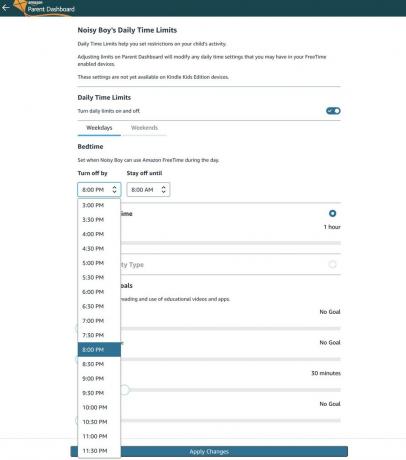 Източник: Android Central
Източник: Android Central
Докато екранното време и образователните цели са полезни настройки, трябва да използвате FreeTime Unlimited на устройства с екрани като таблети или смартфони, преди наистина да могат да направят нещо.
Как да добавяте или премахвате съдържание в детски акаунт в FreeTime / Kids +
Родителите могат да споделят закупеното съдържание на Amazon с акаунтите на своите деца в FreeTime / Kids + чрез родител Табло за управление, както и да управляват съдържанието, което децата им трябва да имат чрез FreeTime Unlimited / Kids + библиотека. Преди да започнем, моля, обърнете внимание, че трябва да добавите Alexa Skill или приложение към собствената си библиотека на Amazon, преди да можете да ги споделите с детето си чрез Parent Dashboard.
- Отворете Табло за управление на родител.
- Щракнете върху Настройки предавка до профила на детето ви.
-
Щракнете Добавете съдържание.

 Източник: Android Central
Източник: Android Central - Щракнете върху тип съдържание искате да споделите от петте налични раздела: Apps, Movies, Books, Audible и Alexa Skills.
- Ще се появи списък с налично съдържание от този тип. За да добавите заглавие или умение към библиотеката на детето си, щракнете върху превключете вдясно от заглавието, и ще стане оранжево.
-
За да премахнете заглавие или умение от библиотеката на детето си, щракнете върху превключете вдясно от заглавието, и ще побелее.
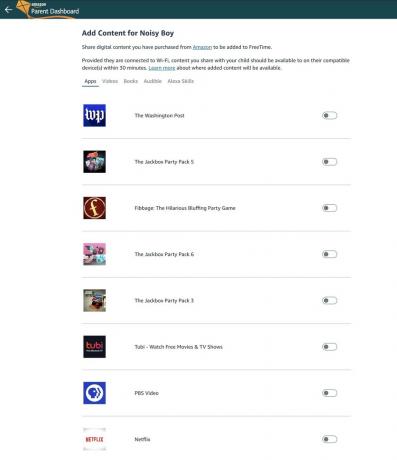
 Източник: Android Central
Източник: Android Central
Добавеното съдържание може да отнеме до половин час, за да се покаже в акаунта на детето ви, но търпението е добродетел, нали?
Има много, много повече настройки в таблото за управление на родителите - и вие трябва абсолютно да ги проучите от своя страна свободно време - това са по-голямата част от настройките, които ще работят с FreeTime за Alexa и Echo Dot Kids Издание.
Alexa за всички
Докато FreeTime може да бъде активиран на всяка Amazon Говорител Alexa или Ехо устройство, изданието Amazon Echo Dot Kids Edition дава възможност на повече от тях, както и включването на настройката на профилите на FreeTime / Kids + на вашето дете в първоначалния процес на настройка. Пакетът Echo Dot Kids Edition също е далеч по-добра стойност, отколкото изглежда на пръв поглед.
Технически погледнато, всяко устройство Amazon Echo може да се използва с FreeTime, но Amazon Echo Dot Kids Изданието идва с безплатна година FreeTime Unlimited, която струва $ 84 - $ 120 за много деца домакинство. Това не е промяна и докато Amazon Echo Dot 3-то поколение има по-мек външен вид и по-голям високоговорител, година FreeTime Unlimited - и тази двугодишна „безгрижна“ гаранция - е трудно да се откаже, особено за това, което ви дава този абонамент.
Забележка: Amazon наскоро представи Echo Dot Kids Edition (4-то поколение), който вече е достъпен за предварителна поръчка. Ще актуализираме този списък, когато се доберем до новия високоговорител.
Ара Вагонер
Ara Wagoner е писател в Android Central. Тя тематизира телефони и мушка Google Play Music с пръчка. Когато не пише помощ и инструкции, тя мечтае за Дисни и пее мелодии. Ако я видите без слушалки, БЪДЕТЕ. Можете да я следите в Twitter на @arawagco.
Джерами Джонсън
Джерами е горд да помогне Дръжте Остин Странен и обича да се разхожда в хълмистата страна на централен Тексас с тако закуска във всяка ръка. Когато не пише за интелигентни домашни приспособления и носими устройства, той защитава връзката си със своите интелигентни гласови помощници на семейството си. Можете да го следите в Twitter на адрес @jeramyutgw.
